将 WordPress 博客转换为网站的初学者指南
已发表: 2022-05-20您运行了一个相当成功的 WordPress 博客——但现在是时候将其提升一个档次并将其转换为一个外观时尚且运行良好的网站。
这样做的好处很多。 增强品牌知名度、更好的获利机会以及喜欢您的内容的现有受众。
在本博客中,我们探讨了将任何 WordPress 博客转换为网站的端到端过程,以及推广它的方式。
免费视频课程:了解如何以小团队的形式扩展内容
- 💡第 1 天和第 2 天:更新您的内容工作流程
- 💡第三天:建立话题权威
- 💡第 4 天:登陆优质链接
- 💡第 5 天:为更多内容做准备
目录
#1。 决定域名和网络主机
#2。 选择一个与您的利基相匹配的主题
#3。 主页结构和附加页面
#4。 维护博客的功能
#5。 安装插件以获得更好的体验
#6。 推广您的网站
#1。 决定域名和网络主机
决定域名是第一步。 确保您选择了一个好的域名。 一个好的域名的要素是:
- 短(63 个字符以内)
- 定义您的品牌
- 容易发音
- 关键字友好
- 难忘
顶级域或 TLD 是您的域名末尾附加的部分。 例如,.com、.in 和 .co 等。 通常建议选择 .com TLD,因为它是最古老、最大的。
如果您希望探索更多选项,您还可以使用域名生成器。 确定域名后,您需要选择一个网络主机。 很大程度上,这里有两个选项可供探索,让我们来看看它们:
- 升级:由于您已经使用 WordPress,您可以升级到 WordPress.com 提供的商业计划。 但是,它是按年计费的,因此需要付出沉重的代价。
- 选择自托管:切换到更实惠的选项,即 WordPress.org。 您还可以完全控制您的网站。
想知道 WordPress.com 和 WordPress.org 之间的区别是什么?
WordPress.com 是一项成熟的服务,可借助 WordPress 软件帮助构建网站。
鉴于 WordPress.org 是用于构建/维护网站、博客或应用程序的软件。 但是,您需要一个可靠的网络主机。 Hostinger、GoDaddy、Bluehost、Dreamhost、Hostgator、GreenGeeks 和 Sitegroud 是流行的网络托管服务提供商。
托管服务有两种形式,专用服务器和共享服务器。 在共享服务器中,多个网站在单个服务器上运行。 当您的网站不需要巨大的带宽并且流量很小时,它是可取的。
相反,专用服务器是您的网站独有的。 根据搜索引擎期刊,“如果您的企业包含数据库、大型库存/供应链基础设施以及每小时数百次电子商务交易,那么您需要一台专用服务器。”
#2。 选择一个与您的利基相匹配的主题
有超过 31,000 个可用的 WordPress 主题,其中 9124 个是免费的。 浏览这么多主题会让人望而生畏。 以下是寻找正确主题的最佳实践。
- 预先创建您想要的功能列表:借助主题存储库中嵌入的功能过滤器,您可以根据需要和不需要的内容简单地自定义搜索。 例如,您希望它具有特色图像标题还是自定义背景?

- 避免过于混乱的主题:虽然功能丰富的主题很好,但它们可能会对您网站的性能产生不利影响,并危及安全性。 尝试选择具有您需要的确切功能的最小主题,仅此而已。
- 胜利的响应主题:今天,大多数人通过移动设备访问网站。 因此,响应式设计可确保您的网站与所有设备兼容,并提供易于访问的功能,例如自动翻译。 您可以安装插件来增强您网站的响应能力。
- 决定一个调色板:一个不好看的网站必然会有很高的跳出率,这对您网站的性能不利。 相反,令人印象深刻的配色方案提高了品牌知名度。 例如,人们更喜欢浅色主题而不是深色主题。 在 WordPress 中,您可以通过输入自定义 CSS 直接更改颜色。
- 高级版:免费主题对初学者来说很好,但也有很多缺点,比如缺乏支持和不定期更新。 选择高级主题可帮助您脱颖而出并探索新功能。 客户支持也值得称赞。 Genesis 框架可以访问令人惊叹的高级主题和您可以选择的特殊功能。
- 选择具有清晰字体的主题:简单来说,易读性意味着读者可以轻松地解码字母。 例如,衬线字体是被广泛接受的字体,因为它们非常易读。 几乎每天我们都会遇到带有衬线字体的内容,因此已经习惯了。 选择一种简单、精致、容易上眼的字体。
- 最后,别忘了测试你的主题
#3。 主页结构和附加页面

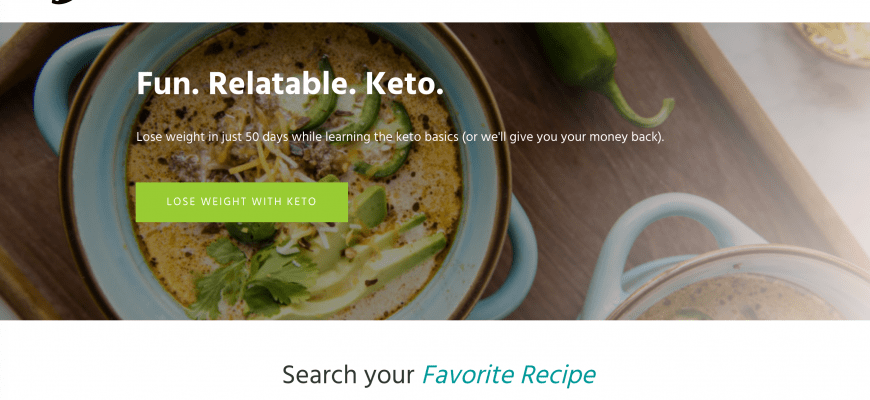
(图片来源)
您已经选择了主题,现在下一步是创建自定义主页。
- 某些主题有多个起始站点,可让您编辑预制模板
- 如果您想从头开始创建主页,请使用 WordPress 的本地博客编辑器。 在这里,您可以使用 Gutenberg 块编辑器或较旧的经典编辑器。
- 第三,您可以选择拖放构建器插件,例如 Divi、Elementor Pro、SeedProd、Themify Builder、Visual composer 网站构建器或 Beaver 构建器。 这些插件使您可以完全控制您创建的内容。
下一步是添加页面。
根据您的产品或服务,您可以添加相关页面。 但是,请确保在创建其他页面之前创建关于和联系页面。
其他页面的示例可以包括投资组合、定价页面、广告页面、会员页面、服务页面和活动页面。
如果您打算销售任何东西,无论是数字的还是实体的,您也可以创建一个在线商店。 WooCommerce、Easy Digital Downloads、MemberPress、BigCommerce 和 Shopify 是您可以选择的一些流行插件。 对于数字产品,您可以使用 Gumroad 插件。
选择和部署 WordPress 主题或创建主页感觉是一个耗时且复杂的过程。 您可以选择聘请专业的网络开发公司将您的 WordPress 博客转换为网站,以便您可以专注于业务的更重要方面。
#4。 维护博客的功能
将您的博客转换为网站将对您的业务有益。 但与此同时,您不能将您的博客部分放在一边。 一个运行良好的网站需要一个更新的博客部分,并为其保留一个单独的页面。 在此转换过程中,您还可以重新定义内容策略以增加博客流量。
- 通过创建受众角色来了解您的受众
- 进行彻底的关键字研究,并制定内容策略
- 维护一个内容日历,定义博客文章何时上线
- 创建人们喜欢回来的优质内容
#5。 安装插件以获得更好的体验
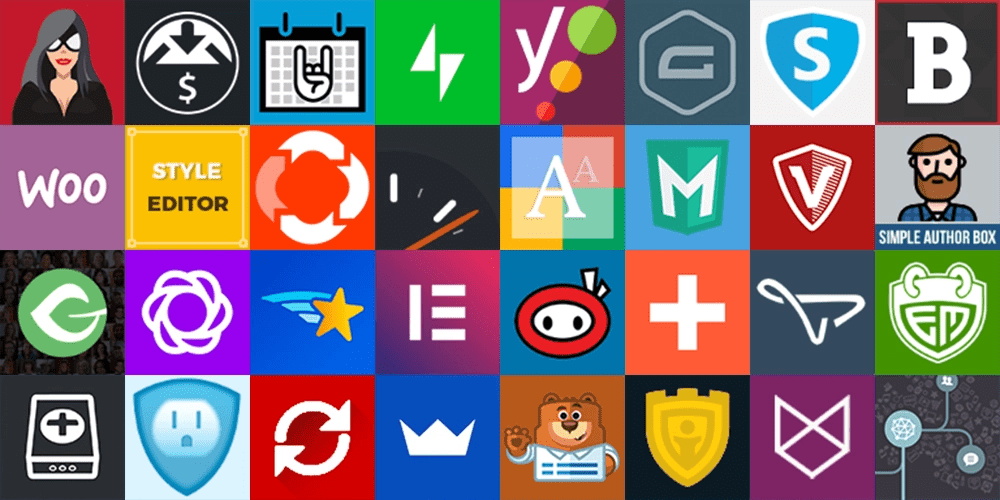
(图片来源)
插件就像您网站的构建块。 安装正确的插件可以将您的 WordPress 网站带到另一个维度。 这里有 12 个你应该检查的插件;
- Mailchimp:让您的访问者无缝注册您的时事通讯。
- PushEngage:快速发送推送通知。 例如,通知访问者有关新博客文章或宣布新产品。
- WP Rocket:与糟糕的网站速度说再见。 使用 WP Rocket,您可以优化和提高您的网站速度。
- Sucuri:满足您网站的端到端安全要求。
- Rafflepress:举办赠品和竞赛以增加您的网站流量、社交媒体影响力,甚至电子邮件列表。
- LiveChat:通过在您的网站上嵌入实时聊天框来更好地为您的访问者服务
- 联系表格 7:创建可定制且令人惊叹的联系表格。
- Yoast SEO:确保您的 SEO 游戏在正确的轨道上
- Google Workspace:管理您的文档和工作表,节省软件许可费用并获得个性化的电子邮件地址。
- Shared Counts:嵌入令人惊叹的社交分享按钮,以便尽可能无缝地分享您的内容
- Smush:图像优化工具
- Jetpack:用于网站安全、备份、增长和速度的多合一插件。
除了这些插件之外,该块还有一个新工具,可以每周为您节省超过 25 小时。 Wordable 是一种通过单击将谷歌文档(批量)发布到您的博客的万无一失的方式。 自动化繁琐的上传过程,并专注于重要的事情。
#6。 推广您的网站
简单地将您的博客转换为网站并不符合要求。 你也需要推广它。
- 集成:将您的 WordPress 网站与 Instagram、Twitter、Facebook 和 Linkedin 等流行的社交媒体平台集成。
- 促进访客发帖:当知名人士为您的博客撰写文章时,它会自动提高您博客的可信度
- 视频:制作简短的 YouTube 视频,并将访问者引导至您的网站。
- 利用电子邮件营销:每花费一美元,电子邮件营销的投资回报率为 36 美元。
- 社区:社区目前风靡一时,仅仅是因为它们有效。 围绕你的利基建立社区。 例如,创建一个 Facebook 页面或创建一个仅限邀请的专属群组。
- 播客:根据 Statista,估计每年有 2000 万播客听众增加。 创建播客可以提高品牌知名度。
- 重新定位:人们喜欢各种形式的内容。 您可以提取博客内容的片段并将其重新用于引用、摘要等。 这样您就不必为社交媒体创建新鲜的内容。
- 采访:与利基专家合作,采访他们。 例如,如果您经营一个食谱博客,那么采访食品专家。
